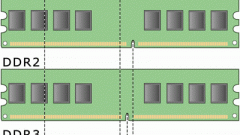Вам понадобится
- - Компьютер с ОС Windows;
- - программа CPU Stability Test.
Инструкция
1
Итак, для того чтобы увеличить частоту оперативной памяти, зайдите в BIOS. После этого пройдите в расширенные настройки (они могут называться Advanced Chipset Settings или еще каким-то другим, подобным образом). Для изменения таймингов найдите поле, отвечающее за это (Current Latency или подобное) и поставьте минимальное значение. Например, если стоит 3, поставьте 2.
2
Теперь попробуйте увеличить частоту памяти. Для этого здесь же найдите пункт, отвечающий за скорость системной шины. Он может называться FSB Speed или подобным образом. Поставьте частоту шины на 1 шаг больше той, которая стоит у вас сейчас. Лучше изменять частоту на минимальную величину, не более 5 МГц.
3
После изменения частоты шины сохраните в BIOS настройки, загрузите операционную систему и запустите программу для тестирования стабильности работы процессора и памяти. В этом плане хорошо себя зарекомендовала программа CPU Stability Test.
4
Если тестирование утилитой не выявило проблем, можете смело возвращаться в BIOS и увеличивать частоту системной шины (а вместе с ними – процессора и оперативной памяти) еще на шаг. После этого снова сохраните настройки, загрузите операционную систему и протестируйте стабильность. Цикл нужно повторять до тех пор, пока утилита не покажет нестабильность текущей конфигурации. В этом случае рекомендуется вернуться в BIOS и откатиться по частоте на 2 шага назад.
Полезный совет
Обычно разгон оперативной памяти сводится к увеличению частоты системной шины или уменьшению таймингов до минимума. Тайминги определяют скорость отклика в тактах вашей оперативной памяти. Не все материнские платы позволяют изменять частоту системной шины с маленьким шагом (1-5 МГц), если это так, лучше откажитесь от разгона. При повышении частоты системной шины одновременно увеличивается частота процессора. Если это происходит резко без надлежащего тестирования, то есть высокий риск вывести из строя один или оба этих компонента компьютера.